Könnyű és gyors Android Root útmutató

Miután rootoltad az Android telefonod, teljes rendszerhozzáférésed lesz, és számos olyan alkalmazást futtathatsz, amelyek root hozzáférést igényelnek.
Legyen Ön diák vagy üzletember, mindig szüksége van internetre különböző célokra. Bár 3G és 4G technológiát kap Android-eszközén, nem árt megnövelni az internet sebességét. Számos alkalmazás segít a jobb internetsebesség elérésében, de elvégezhet néhány alapvető optimalizálást is.

Ma öt alapvető és egyszerű lépést fogunk megvitatni az internet sebességének növelésére Androidon:
1. Törölje a gyorsítótárat:
Ha a gyorsítótár megtelik, lelassítja az Android szokásos sebességét, ami lassú internetsebességet eredményez. Manuálisan törölheti Android- eszköze gyorsítótárát, vagy letöltheti a Smart Phone Cleaner programot, amely teljesen optimalizálja eszközét, és segít elérni a maximális internetsebességet Android-eszközén.
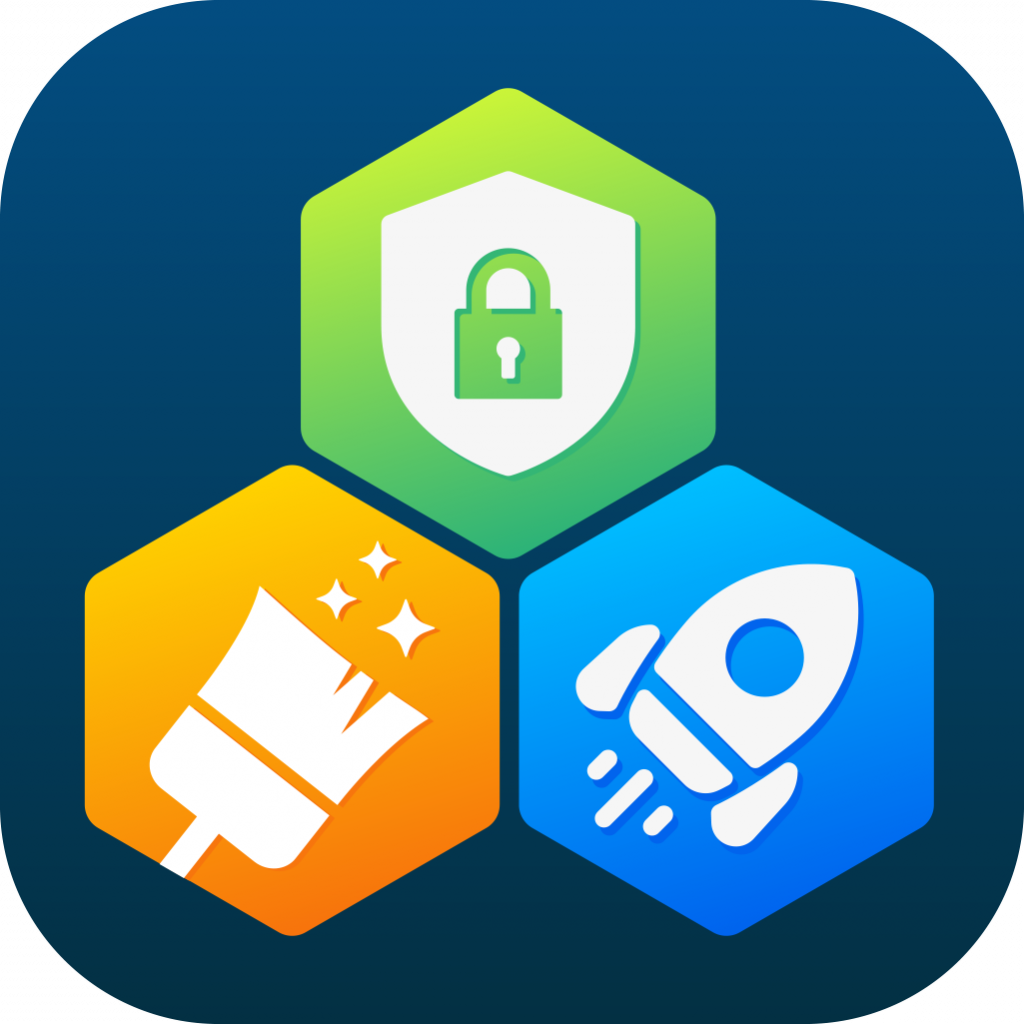
El kell olvasni: Hogyan lehet felgyorsítani a lassan futó Android telefont
2. Távolítsa el a haszontalan alkalmazásokat:
Eszköze hatalmas tárhelyet tartalmazhat; mindazonáltal mindig előnyös, ha a telefonon sok helyet foglal. Törölje azokat az alkalmazásokat, amelyeket már nem használ. Nyissa meg a Beállítások > Telepített alkalmazások menüpontot, és koppintson arra az alkalmazásra, amelytől meg kíván szabadulni. Görgessen le, és érintse meg az „Eltávolítás” elemet.
3. Előnyben részesített hálózati kapcsolat:
Mint tudja, hogy az LTE gyorsabb, mint bármely más elérhető lehetőség, a Preferált hálózati kapcsolat beállítást LTE-re kell módosítania, hogy növelje az internet sebességét Androidon. Nyissa meg a Beállítások > Előnyben részesített hálózattípust, és válassza ki az „LTE preferálása” lehetőséget.
El kell olvasni: 5 hihetetlenül furcsa alkalmazás Androidra
4. Szöveges mód a böngészőben:
Ha a kutatói szövegalapúak, és nincs szüksége támogató képekre az interneten, átállíthatja a böngészőjét Szöveg módra. Ezt követően a böngésző betölti a szöveget az éppen meglátogatott webhely tartalmaként, és figyelmen kívül hagyja a képek letöltését, ami megmenti a sávszélességet és növeli a sebességet.
5. Töltsön le egy gyorsabb böngészőt:
A technológia folyamatosan változik, így a webböngészők is. Ha még mindig egy régi böngészőt használ, és soha nem gondolt arra, hogy frissítse, valószínűleg itt az ideje, hogy gyorsabb webböngészőre váltson. Az új és gyorsabb böngészőket úgy fejlesztették ki, hogy megbirkózzanak az internet sebességével, és azonnal letöltsék a tartalmat az eszközödre.
Kötelező elolvasni: Az Android okostelefon felgyorsítása: Infografika
Összességében nincs szükség több alkalmazásra az internet sebességének növeléséhez Androidon, mivel ezek a lépések jelentősen megváltoztatják a böngészési élményt. Ennek ellenére ajánlott egy internetsebesség-tesztet elvégezni, így győződjön meg arról, hogy nem a szolgáltató a hibás. Ha az alábbi átlagos vizsgálati eredményt találja vártnak, forduljon szolgáltatójához.
Miután rootoltad az Android telefonod, teljes rendszerhozzáférésed lesz, és számos olyan alkalmazást futtathatsz, amelyek root hozzáférést igényelnek.
Az Android telefonodon található gombok nem csak a hangerő szabályozására vagy a képernyő felébresztésére szolgálnak. Néhány egyszerű módosítással gyorsbillentyűkké válhatnak egy gyors fotó készítéséhez, zeneszámok átugrásához, alkalmazások elindításához vagy akár a vészhelyzeti funkciók aktiválásához.
Ha a munkahelyeden hagytad a laptopodat, és sürgős jelentést kell küldened a főnöködnek, mit tehetsz? Használd az okostelefonodat. Még kifinomultabb megoldás, ha telefonodat számítógéppé alakítod, hogy könnyebben végezhess több feladatot egyszerre.
Az Android 16 zárképernyő-widgetekkel rendelkezik, amelyekkel tetszés szerint módosíthatja a zárképernyőt, így a zárképernyő sokkal hasznosabb.
Az Android kép a képben módjával lekicsinyítheted a videót, és kép a képben módban nézheted meg, így egy másik felületen nézheted meg, így más dolgokat is csinálhatsz.
A videók szerkesztése Androidon egyszerűvé válik a cikkben felsorolt legjobb videószerkesztő alkalmazásoknak és szoftvereknek köszönhetően. Gondoskodj róla, hogy gyönyörű, varázslatos és elegáns fotóid legyenek, amelyeket megoszthatsz barátaiddal a Facebookon vagy az Instagramon.
Az Android Debug Bridge (ADB) egy hatékony és sokoldalú eszköz, amely számos dolgot lehetővé tesz, például naplók keresését, alkalmazások telepítését és eltávolítását, fájlok átvitelét, egyéni ROM-ok rootolását és flashelését, valamint eszközmentések létrehozását.
Automatikusan kattintó alkalmazásokkal. Nem kell sokat tenned játékok, alkalmazások vagy az eszközön elérhető feladatok használata közben.
Bár nincs varázsmegoldás, a készülék töltésének, használatának és tárolásának apró változtatásai nagyban befolyásolhatják az akkumulátor élettartamának lassítását.
A telefon, amit sokan most szeretnek, a OnePlus 13, mert a kiváló hardver mellett egy évtizedek óta létező funkcióval is rendelkezik: az infravörös érzékelővel (IR Blaster).







